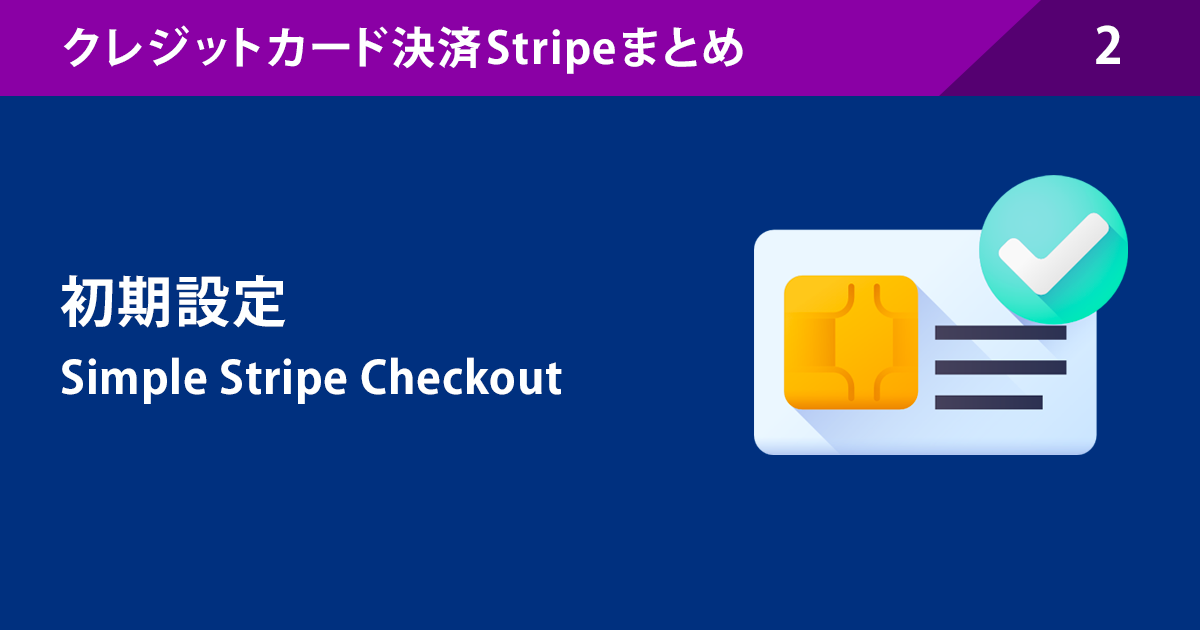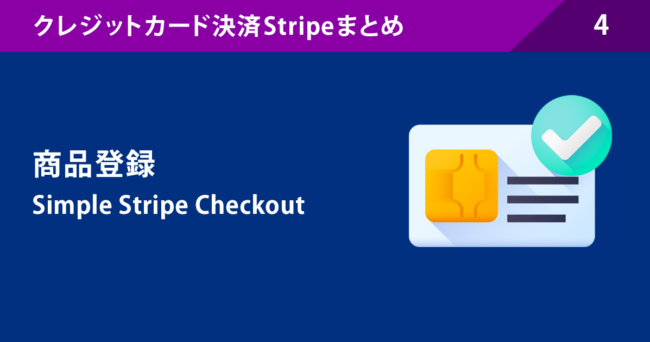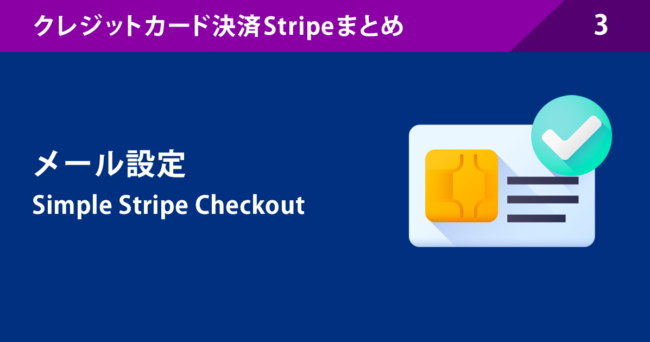Stripeのアカウントを作成した後、PRサイトビズにあるSimple Stripe Checkout(以降、SSC)を設定していきます。
テストAPIキーを取得
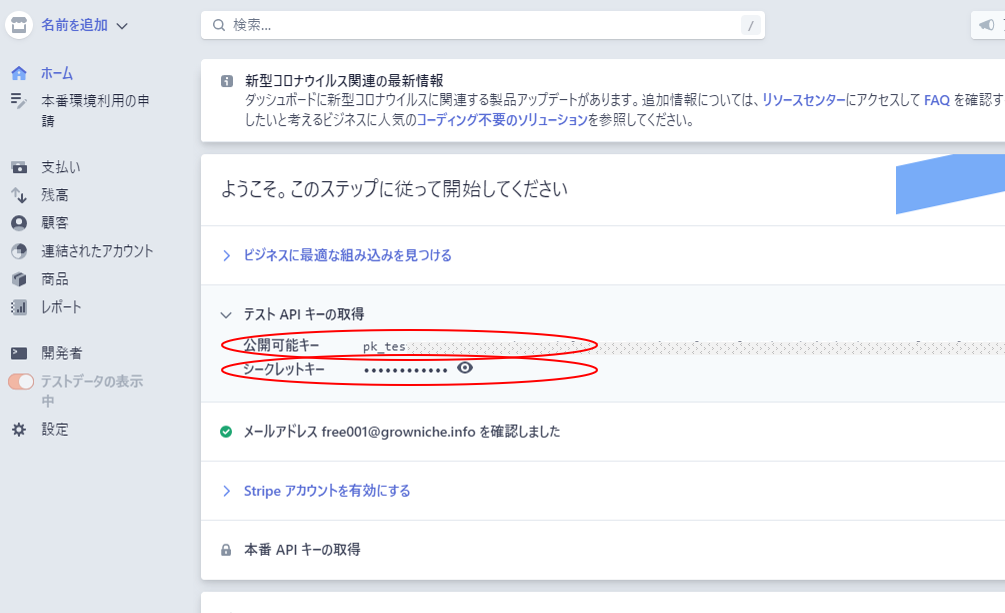
APIキーには公開可能キーとシークレットキーがありますので、それぞれコピーします。
APIキーには、テストAPIキーと本番APIキーがあります。ここではテストAPIキーを取得していく流れで進めますが、既にアカウントを有効化していて、テストを行う必要がない場合は、本番APIキーを取得して進めてください。
初期設定に公開可能キーとシークレットキーを貼り付け
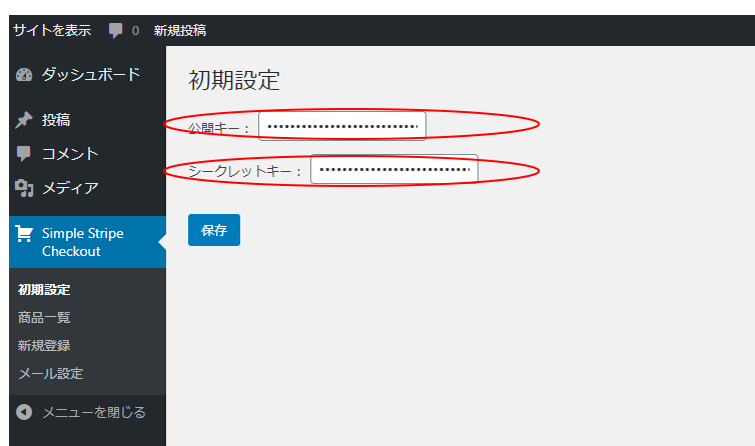
コピーした公開可能キーとシークレットキーを、それぞれ初期設定に貼り付けて「保存」します。